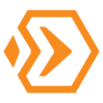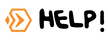Cambiar la contraseña de cPanel
Si deseas cambiar la contraseña de tu cuenta cPanel y asignar una contraseña personalizada diferente a la que te proporcionamos en el momento de activar tu cuenta de Hosting, sigue estos breves pasos.
Desde tu área de cliente
En tu área de cliente de WNPower vas a poder cambiar tu contraseña de forma mucho más fácil.
- Accede a tu Panel de Autogestión. Si no recuerdas tus datos de acceso, puedes recuperar tu contraseña.
- Ve al recuadro Servicios.

- Haz clic sobre la fila correspondiente a tu dominio.

- Haz clic sobre Cambiar contraseña.

- Define la nueva contraseña para tu cPanel y haz clic en Guardar cambios.

De forma nativa desde cPanel
- Ingresa a tu cPanel con las credenciales que te proporcionamos. Te dejamos esta guía si no recuerdas cómo ingresar.
- Párate sobre tu nombre de usuario situado en la cabecera del lado derecho y haz clic sobre Seguridad de la contraseña.

O puedes escribir «Contraseña» dentro del buscador inteligente ubicado en la cabecera de tu cPanel como lo ves aquí, e ingresar a Seguridad de la contraseña.
- Ingresa la contraseña anterior y la nueva 2 veces.

Ten en cuenta que deberás cumplir con cierto nivel de seguridad en tu nueva contraseña. Haciendo clic en Generador de contraseñas podrás generar una al azar para asegurar tu cuenta cPanel al máximo.

- Una vez que hayas definido tu nueva contraseña haz clic en el botón Cambie su contraseña ahora.

- Ahora cPanel cerrará la sesión y te pedirá loguearte nuevamente con tu nueva contraseña.